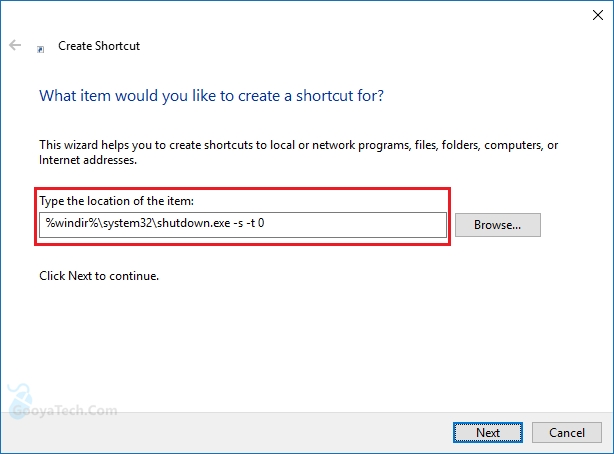آموزش ساخت میانبر خاموش کردن کامپیوتر در ویندوز
- دوشنبه ۲۲ دی ۱۳۹۹
- آموزش ویندوز ~ آموزش و ترفند
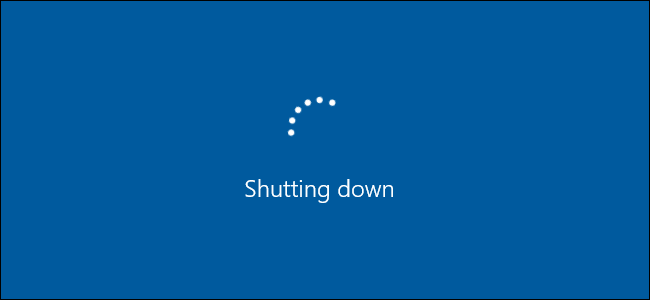
میانبر خاموش کردن کامپیوتر در ویندوز به شما کمک میکند تا با یک کلیک سیستم خود را خاموش کنید. معمولا پر استفاده ترین راه برای خاموش کردن کامپیوتر در ویندوز، مراجعه به منوی استارت / بخش Power و کلیک روی گزینه Shutdown می باشد که نیاز به 3 کلیک دارد. در این نوشته ما تصمیم داریم آموزش ساخت میانبر خاموش کردن کامپیوتر در ویندوز با تنها یک کلیک و به سرعت بالا خدمت شما شرح دهیم.
همراه با گویاتک بیایید شروع کنیم 🙋♂️
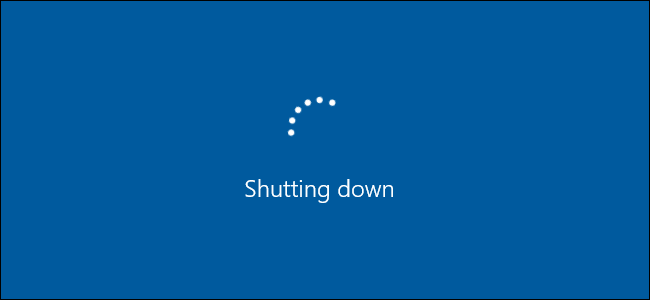
فهرست سرفصل ها
مقدمهای در رابطه با Shutdown کامپیوتر در ویندوز
همانطور که در ابتدای این مطلب به آن اشاره شد، معمول ترین راه برای خاموش کردن رایانه در سیستم عامل ویندوز، مراجعه به منوی استارت و کلیک بر روی گزینه Shutdown می باشد. البته شاید نزدیک به 10 روش برای خاموش کردن کامپیوتر وجود داشته باشد. یکی از این راه ها برای خاموش کردن که بسیار ساده و کارایی بیشتری دارد، ساخت میانبر Shutdown و سنجاق کردن آن به نوار وظیفه است. با ساختن این میانبر می توانید تنها با یک کلیک در نوار وظیفه کامپیوتر خود را خاموش نمایید.
آموزش ساخت میانبر خاموش کردن کامپیوتر در ویندوز
این روش از ویندوز 7 تا ویندوز 10 قابل انجام است. برای همین منظور ابتدا در فضای خالی صفحه دسکتاپ راست کلیک کنید. سپس از منوی نمایش داده شده گزینه New و پس از آن Shortcut را انتخاب نمایید.
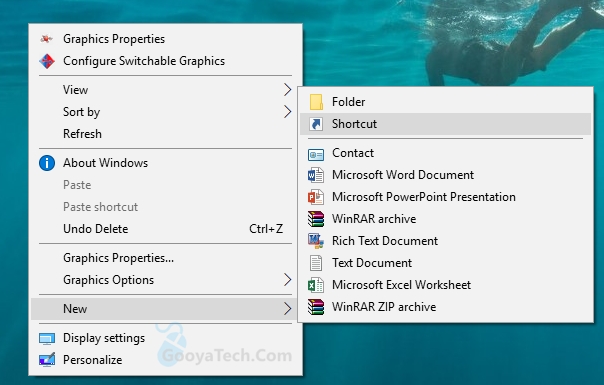
اکنون در قسمت Type the location of the item دستور زیر را کپی کرده و روی Next کلیک کنید:
%windir%\system32\shutdown.exe -s -t 0
یک نام برای میانبر خود انتخاب کرده و سپس روی Finish کلیک کنید.
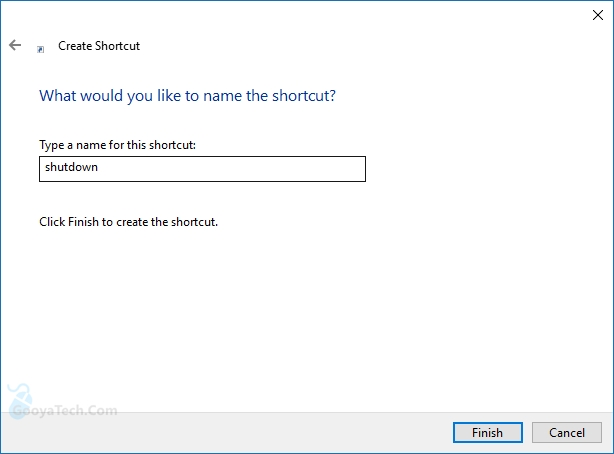
با انجام کار های بالا، میانبر خاموش کردن کامپیوتر ساخته می شود! برای اینکه یک آیکون مناسب و کلید میانبر روی این شورتکات قرار دهیم، بر روی آن راست کلیک کرده و گزینه Properties را انتخاب نمایید.

در پنجره باز شده به سربرگ Shortcut رفته و از قسمت Shortcut Key کلید میانبر را تنظیم کنید. برای مثال ما میانبر Ctrl+Alt+A را برای خاموش کردن ویندوز در نظر گرفته ایم.
برای انتخاب آیکون نیز از همین صفحه روی گزینه Change icon کلیک کنید.
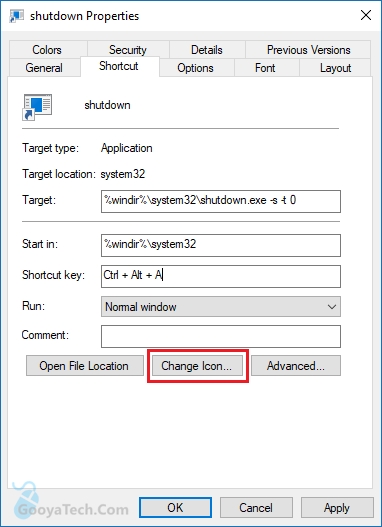
در پنجره جدید آیکون میانبر خود را انتخاب کرده و OK کنید.
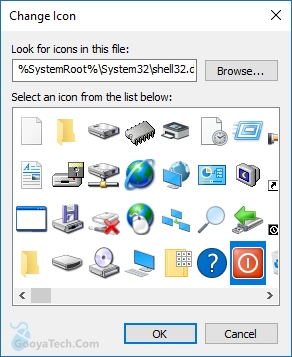
به همین سادگی تمام شد👨💻
شما می توانید با دوبار کلیک روی میانبر ساخته شده، کامپیوتر خود را خاموش کنید. البته ما یک کلید میانبر Ctrl+Alt+A نیز ساخته ایم که با فشردن آن هم می توان عمل خاموش کردن را انجام داد.
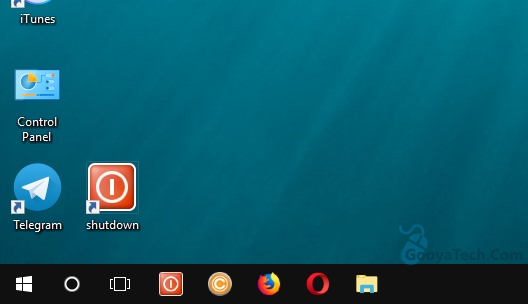
همچنین شما با کشیدن و رها کردن میانبر ساخته شده در نوار وظیفه می توانید مانند تصویر بالا آن را سنجاق کنید.
دیدگاه شما در رابطه با این نوشته چیست؟
امیدواریم این نوشته برای شما مفید واقع شده باشد. در صورت وجود هرگونه سوال و مشکل در این زمینه از بخش دیدگاه ها همراه ما باشید. همچنین پیشنهاد میکنیم که از نوشته " آموزش ریستارت کردن (Restart) اصولی و امن کامپیوتر در ویندوز " دیدن کنید.
موفق و پیروز باشید💗